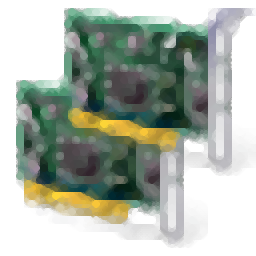
NetworkInterfacesView(网络适配器信息显示与禁/启用)
v1.21 免费版- 软件大小:0.35 MB
- 更新日期:2021-01-09 13:18
- 软件语言:英文
- 软件类别:系统测试
- 软件授权:免费版
- 软件官网:待审核
- 适用平台:WinXP, Win7, Win8, Win10, WinAll
- 软件厂商:

软件介绍 人气软件 下载地址
NetworkInterfacesView是一款针对win系统而开发的适配器管理工具,此工具能够帮助用户显示网络适配器信息并禁用/启用它们,同时它还可以显示系统上安装的所有网络适配器/接口的列表;它显示当前处于活动状态的网络接口以及以前已安装但现在未连接的网络接口,例如USB无线网络适配器;对于系统上找到的每个网络接口,都会显示以下信息,如果它存储在注册表中:设备名称连接名称、IP地址、子网掩码、默认网关、DHCP服务器、状态、MAC地址等等;用户可以选择一个或多个网络接口项目,然后将它们导出到xml/html/csv/tab分隔文件中,或将它们复制到剪贴板中,然后将其粘贴到Excel或其他电子表格应用程序中!
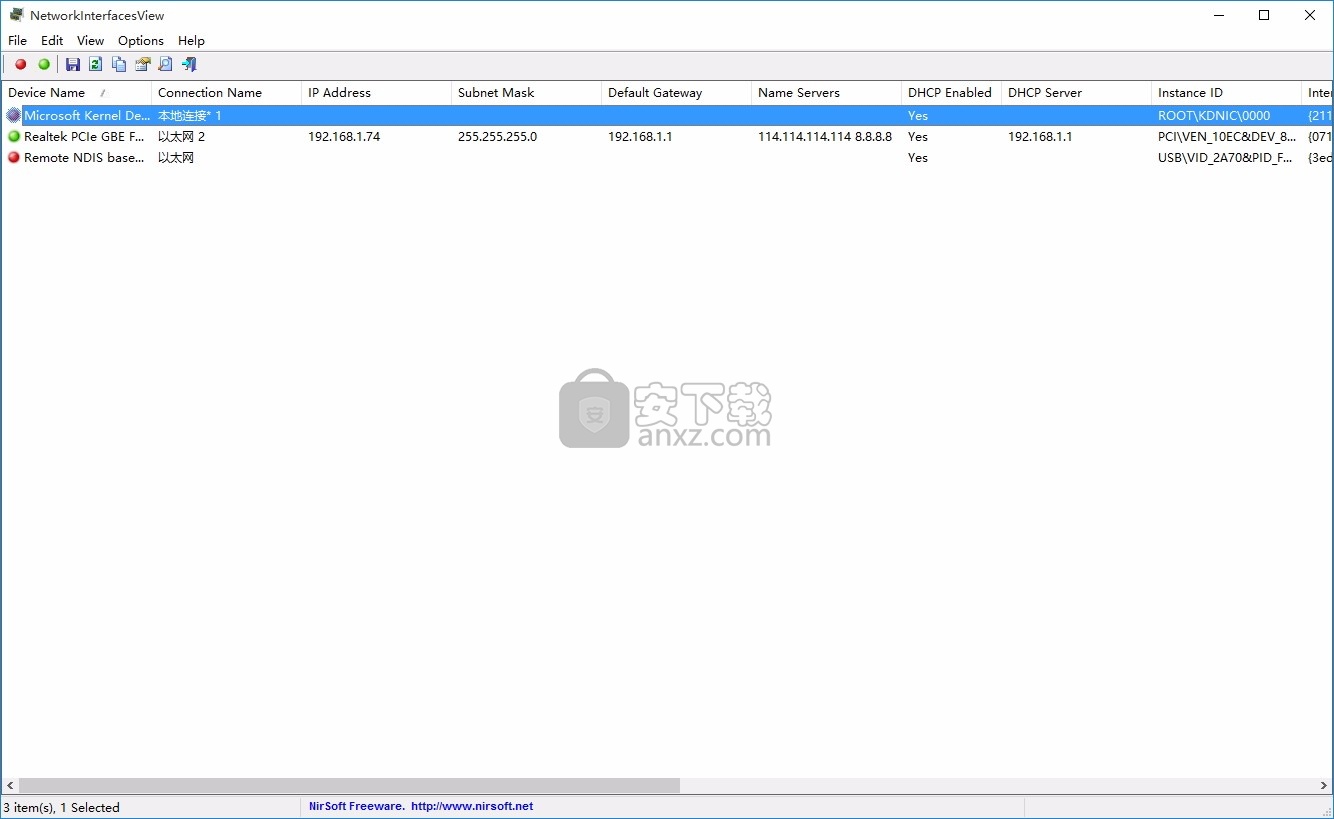
软件功能
添加了接口LUID列。
在“列设置”窗口中添加了“全选”和“取消全选”。
添加了新选项:“打开设备属性窗口”(F2)。
添加了/ RunAsAdmin命令行选项,用于以管理员身份运行NetworkInterfacesView。
添加了接口速度列。
添加了“在RegEdit中打开”选项。
添加了禁用和启用所选网络适配器的选项。
请注意,这些操作需要提升(以管理员身份运行)。
另外,在64位系统上,您必须使用64位版本的NetworkInterfacesView
添加了/enable和/ disable命令行选项。
添加了以管理员身份运行选项(Ctrl + F11)
使您可以在Windows Vista / 7/8/2008/10上以管理员身份轻松运行NetworkInterfacesView。
添加了x64版本。
软件特色
NetworkInterfacesView是一款方便易用的网络适配器查询工具。
该软件支持显示网络接口正在活动,以及网络接口,安装以前,而现在他们不是连接的端口。
用户可以选择多个网络接口条目,然后将它们导出到xml / html / csv /制表符分隔的文件
或者将它们复制到剪贴板,然后将其粘贴到Excel或其他电子表格应用程序。
它是一个简单的显示系统上安装的所有网络适配器/接口的列表的辅助程序。
它显示网络接口处于活动状态,并且以前已安装过网络接口
但是现在它们未连接(例如USB无线网络适配器)
使用教程
开始使用NetworkInterfacesView
NetworkInterfacesView不需要任何安装过程或其他DLL文件。为了开始使用它,只需运行可执行文件
-NetworkInterfacesView.exe,运行NetworkInterfacesView之后
主窗口将显示在系统注册表中找到的所有网络接口的列表。
您可以选择一个或多个项目,然后使用“保存所选项目”选项(Ctrl + S)将它们导出到xml / csv / tab分隔的/ html文件中。
您也可以将所选项目复制到剪贴板(Ctrl + C)
然后将其粘贴到Excel或其他电子表格应用程序中。
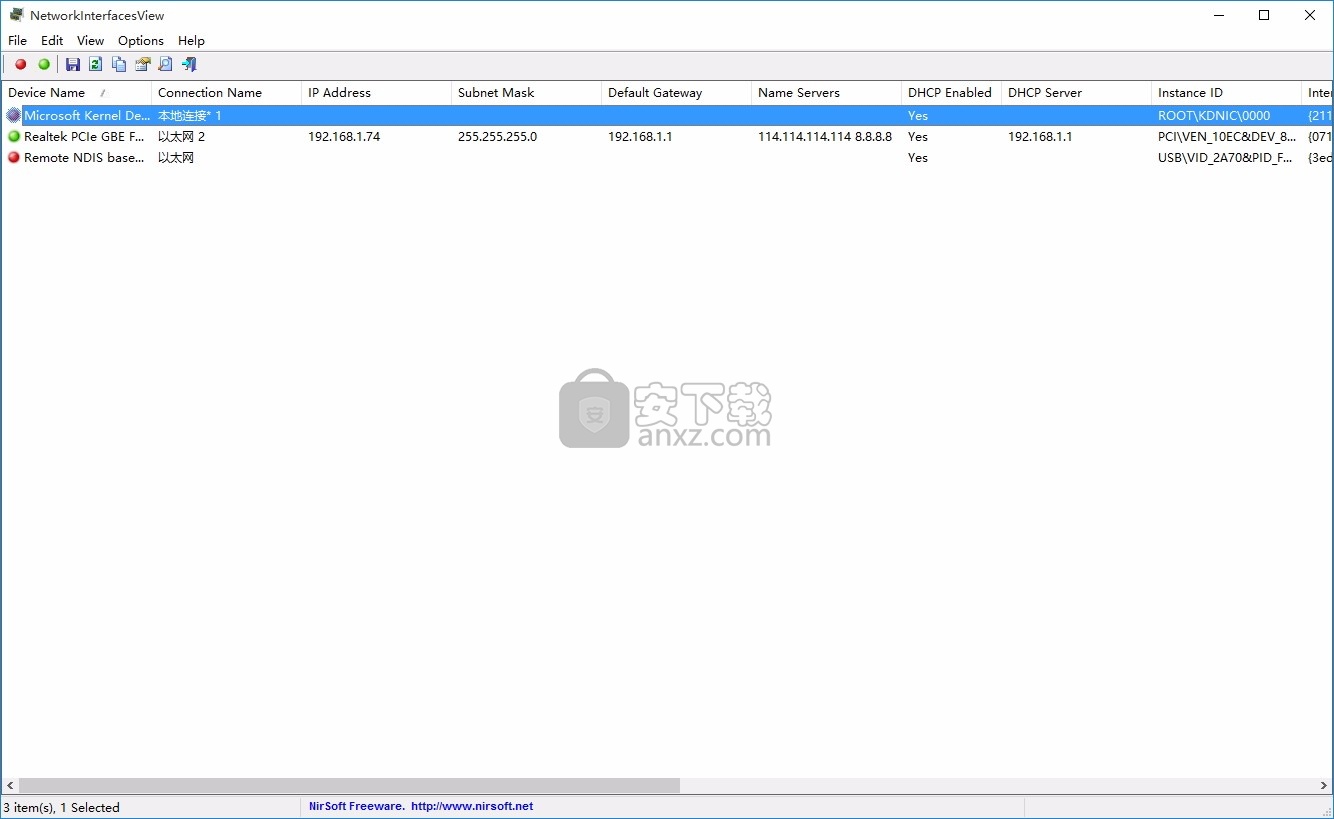
命令行选项
/禁用<名称1> <名称2> <名称3> ...禁用指定的网络适配器。
您可以指定接口GUID,连接名称和设备名称。例如:
NetworkInterfacesView.exe / disable“本地连接”
NetworkInterfacesView.exe / disable {1BC6B2D1-1606-3029-256F-2EB709923499} {F430061F-D117-29C0-B1A9-F11D473AD7CE}
/启用 ...启用指定的网络适配器。您可以指定接口GUID,连接名称和设备名称。
/ RunAsAdmin以管理员身份运行NetworkInterfacesView。
/ stext <文件名>将所有网络接口的列表保存到常规文本文件中。
/ stab <文件名>将所有网络接口的列表保存到制表符分隔的文本文件中。
/ scomma <文件名>将所有网络接口列表保存到以逗号分隔的文本文件(csv)中。
/ stabular <文件名>将所有网络接口的列表保存到表格文本文件中。
/ shtml <文件名>将所有网络接口的列表保存到HTML文件(水平)中。
/ sverhtml <文件名>将所有网络接口列表保存到HTML文件(垂直)中。
/ sxml <文件名>将所有网络接口的列表保存到XML文件。
/ sort <列>此命令行选项可与其他保存选项一起使用,以按所需列进行排序。
如果未指定此选项,则列表将根据您在用户界面中进行的最后排序进行排序。
参数可以指定列索引(第一列为0,第二列为1,依此类推)或列名,例如“ IP地址”和“设备名称”。
如果要以降序排序,可以指定“〜”前缀字符(例如:“〜Status”)。
如果要按多列排序,可以在命令行中输入多个/ sort。
示例:NetworkInterfacesView.exe / shtml“ c:\ temp \ interfaces.html” / sort 2 /
sort〜1 NetworkInterfacesView.exe / shtml“ c:\ temp \ interfaces.html” / sort“ Status” / sort“连接名称”
/ nosort当您指定此命令行选项时,列表将被保存而不会进行任何排序。
人气软件
-

黑苹果安装工具 221 MB
/简体中文 -

NZXT CAM 0.71 MB
/简体中文 -

WIN64AST 3.17 MB
/简体中文 -

bochs xp镜像 122 MB
/简体中文 -

RootkitRevealer(多功能高级rootkit检测工具) 1.52 MB
/英文 -

DisplayX V1.2.1 液晶显示器测试工具 0.02 MB
/简体中文 -

系统信息检测 HWiNFO 3.98 MB
/简体中文 -

电脑功率计算器 2.0 6.00 MB
/简体中文 -

GpuTest(gpu压力测试) 1.98 MB
/简体中文 -
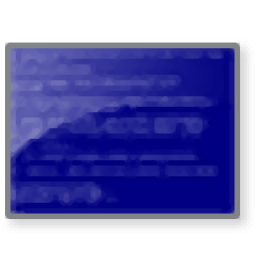
Not My Fault(微软系统蓝屏测试工具) 0.28 MB
/简体中文


 bochs WIN7 IMG镜像文件 1.0
bochs WIN7 IMG镜像文件 1.0  HWiNFO32(系统硬件信息检测工具) 8.02
HWiNFO32(系统硬件信息检测工具) 8.02  PassMark BurnInTest(PC可靠性和负载测试) v9.0 (附带安装教程)
PassMark BurnInTest(PC可靠性和负载测试) v9.0 (附带安装教程)  Futuremark VRMark(VR基准测试软件) v1.3.2020
Futuremark VRMark(VR基准测试软件) v1.3.2020  Primate Labs Geekbench(系统测试软件) v5.1.1
Primate Labs Geekbench(系统测试软件) v5.1.1  Geekbench Pro(电脑系统检测工具) v5.2.1
Geekbench Pro(电脑系统检测工具) v5.2.1  performancetest(电脑性能测试软件) v8.0
performancetest(电脑性能测试软件) v8.0  Veeam One 9 附带安装教程
Veeam One 9 附带安装教程 









